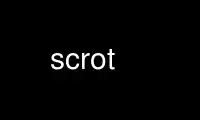
Ini adalah scrot perintah yang dapat dijalankan di penyedia hosting gratis OnWorks menggunakan salah satu dari beberapa workstation online gratis kami seperti Ubuntu Online, Fedora Online, emulator online Windows atau emulator online MAC OS
PROGRAM:
NAMA
scrot - ambil tangkapan layar menggunakan imlib2
RINGKASAN
scrot [opsi] [file]
DESKRIPSI
scrot adalah utilitas tangkapan layar menggunakan imlib2 perpustakaan untuk memperoleh dan menyimpan gambar.
scrot memiliki beberapa opsi, dirinci di bawah ini. Tentukan [file] sebagai nama file untuk menyimpan
tangkapan layar ke. Jika [file] tidak ditentukan, file bercap tanggal akan dibuang di
direktori saat ini.
PILIHAN
-H, --membantu
menampilkan keluaran bantuan dan keluar.
-di, --Versi: kapan
informasi versi keluaran dan keluar.
-B, --berbatasan
Saat memilih jendela, ambil batas wm juga
-C, --menghitung
Menampilkan hitungan mundur saat digunakan dengan penundaan.
-D, --menunda NUM
Tunggu NUM detik sebelum mengambil bidikan.
-e, --eksekutif APP
Exec APP pada gambar yang disimpan.
-Q, --kualitas NUM
Kualitas gambar (1-100) nilai tinggi berarti ukuran tinggi, kompresi rendah. Standar: 75.
(Efek berbeda tergantung pada format file yang dipilih).
-M, --multidisp
Untuk beberapa kepala, ambil bidikan dari masing-masing dan gabungkan mereka bersama-sama.
-S, --Pilih
Pilih jendela atau persegi panjang secara interaktif dengan mouse.
-kamu, --fokus
Gunakan jendela yang sedang difokuskan.
-T, --ibu jari NUM
menghasilkan thumbnail juga. NUM adalah persentase dari ukuran asli untuk thumbnail
menjadi.
-z, --diam
mencegah bunyi bip.
KHUSUS STRING
Keduanya --eksekutif dan nama file parameter dapat mengambil penentu format yang diperluas oleh
skrotum saat ditemui. Ada dua jenis penentu format. Karakter yang didahului oleh a
'%' ditafsirkan oleh waktu luang(2). Lihat man strftime untuk contoh. Pilihan ini mungkin
digunakan untuk merujuk pada tanggal dan waktu saat ini. Jenis kedua adalah internal ke skrotum dan adalah
diawali dengan '$' Penentu berikut dikenali:
$f jalur gambar/nama file (diabaikan saat digunakan dalam nama file)
$n nama gambar (diabaikan saat digunakan dalam nama file)
$s ukuran gambar (byte) (diabaikan saat digunakan dalam nama file)
$p ukuran piksel gambar
$w lebar gambar
$h tinggi gambar
$t format gambar
$$ mencetak literal '$'
\n mencetak baris baru (diabaikan saat digunakan dalam nama file)
CONTOH
scrot '%Y-%m-%d_$wx$h.png' -e 'mv $f ~/tembakan/'
Ini akan membuat file bernama sesuatu seperti 2000-10-30_2560x1024.png dan memindahkannya ke
direktori tembakan Anda.
Gunakan scrot online menggunakan layanan onworks.net
